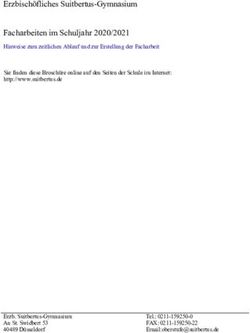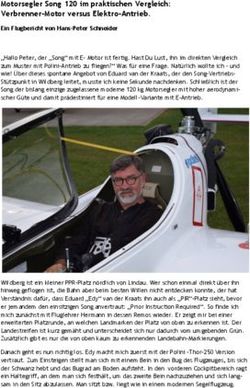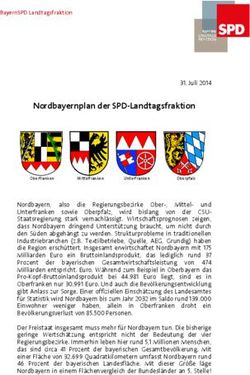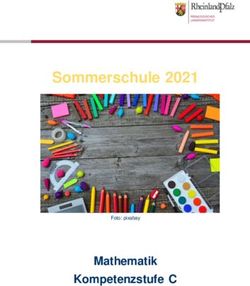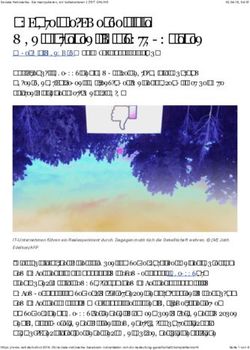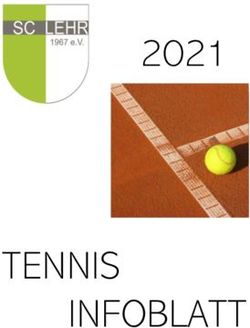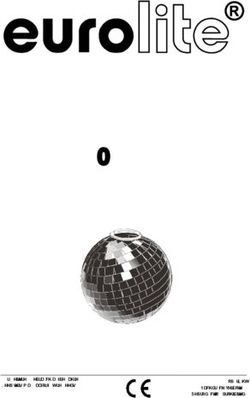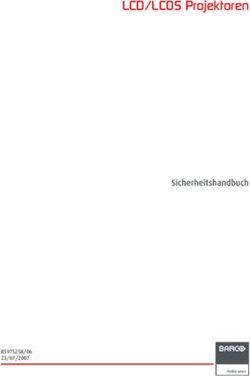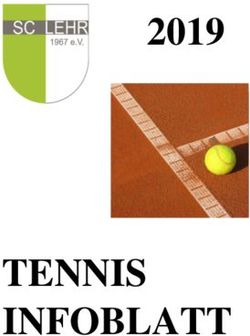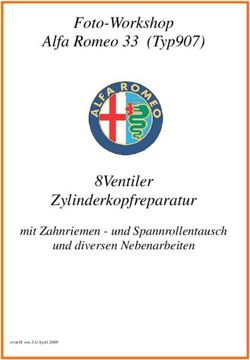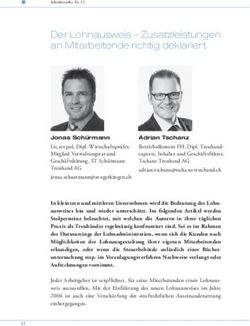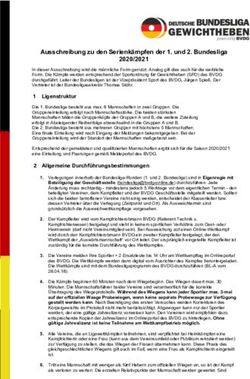Leitfaden Erstellung von Lehrvideos - Hochschule Heilbronn
←
→
Transkription von Seiteninhalten
Wenn Ihr Browser die Seite nicht korrekt rendert, bitte, lesen Sie den Inhalt der Seite unten
Inhalte
Didaktische Ansätze von Lehrvideos
Arten von Lehrvideos
Rechtliche Grundlagen
Technische Aspekte
Tipps und Tricks zur Gestaltung
Ablauf der Erstellung von Lehrvideos
Checklisten
Hallo liebe Lehrende, Professoren*innen, Dozenten*innen und
Interessierte,
in diesem Leitfaden können sich einen Überblick über die
Erstellung von Lehrvideos verschaffen. Dabei haben Sie die
Gelegenheit sich die über die didaktischen Hintergründe, die
verschiedenen Arten von Lehrvideos, rechtliche und technische
Grundlagen zu informieren.
Abschließend zu jedem Kapitel finden Sie Checklisten mit Fragen,
die Sie bei der konkreten Umsetzung unterstützen können.
Selbstvertsändlich steht Ihnen das eLeA-Team der Hochschule
Heilbronn bei Fragen und Unterstützung gerne zur Seite.
Ihr eLeA-TeamDIDAKTISCHE ANSÄTZE VON LEHRVIDEOS Vorteile von Lehrvideos Wann eignen sich Videos besonders? Welcher Mehrwert ergibt sich aus eigenen Videos im Vergleich zu Videos aus dem Netz?
ARTEN VON LEHRVIDEOS
SCREENCASTS
Bei einem Screencast wird der Bildschirm
oder ein Tablet aufgezeichnet, um Abläufe
besser erklären zu können z.B. bei der
Verwendung von Softwares in Video-
Tutorials. Eine Unterform davon sind
folienbasierte Videos so können z.B. auch
Powerpoint Präsentationen mit Sprache
hinterlegt werden.
Abbildung 1 Beispiel Video Tutorial
Camtasia von Tech Smith ist eine Software
mit der einfach und schnell Screencasts
erstellt werden können. Wenn Sie Bedarf
an Camtasia haben und die Software selbst
testen möchten, könenn Sie sich mit dem
eLeA-Team in Verbindung setzen.
Abbildung 2 Programm Camtasia von Tech Smith
Kostenlose Tools:
Ø Screencast O-Matic (Windows)
Ø VCL ( Windows, Linux, Mac)
Ø Quicktime (Mac)
Ø Jing ( Windows und Mac)
Kostenpflichtige Tools:
Ø Camtasia (Windows und Mac)
Ø Adobe Captivate (Windows und Mac)
Ø ScreenFlow (Mac)
VORLESUNGSAUFZEICHUNGENBei Vorlesungsaufzeichnungen werden
real abgehaltene oder nachgestellte
Vorlesungen aufgenommen. Für
Aufzeichnungen im Hörsaal benötigt
man in der Regel hochauflösende
Kameras auf stabilen Stativen sowie
professionelle Mikrofone, für
hochwertige Audio-Aufnahmen. Liegt
der Fokus einer Vorlesung nicht auf
Tafelanschrieb sondern auf
Folienpräsentation, empfiehlt es sich die
Vorlesung mit Hilfe der oben
beschriebenen Screencast Variante
Abbildung 3 Beispiel Vorlesungsaufnahme aufzunehmen.
ANIMATIONSVIDEOS
In Animationsvideos werden Grafiken und Zeichnungen in Bewegung gesetzt. Es gibt viele
verschiedene Programme mit denen eine Erstellung Animationen möglich, zum Beispiel mit
Programmen aus der Adobe Creative Cloud wie Adobe Animate, Illustrator und Character.
Dabei muss nicht das Ganze Videos animiert sein, es können auch nur Teile wie
Textelemente animiert in Videos oder Foliensätze eingebunden werden.
Abbildung 4 Beispiel für Adobe Character Animationen: https://www.adobe.com/de/products/character-
animator.html#hero-featured-video
Einfache Animationselemente, sowie Screencasts können auch mit PowerPoint erstellt
werden. Ebenfalls gibt es die Möglichkeit Grafiken und Textelemente z.B. mit Camtasia auf
sehr einfache Art und Weise zu animieren (oder auch allen anderen üblichen
Schnittprogrammen).Abbildung 5 Online Tutorials für Animationen bei Camtasia: https://www.techsmith.com/tutorial-camtasia-animations-in-
depth.htmRECHTLICHE GRUNDLAGEN
RECHTLICHE FRAGEN
Rechtliche Fragen müssen immer geklärt sein, denn es dürfen keine fremden Materialien ohne
Nutzungsrechte verwendet werden. Das gilt für alle Videoelemente: Grafiken, Texte, Bilder,
Videos etc.
Ø Verwenden Sie für Bilder, Grafiken und Musik ausschließlich Dateien mit CC0
Lizenz.
Zum Beispiel über https://pixabay.com/de/, https://www.flickr.com/commons oder
direkt über Google – (Erweiterte Einstellungen – Usage Rights). Vorsicht bei
Bildern die Personen direkt zeigen: Trotz CC0 Lizenz kann es vorkommen, dass
nicht alle Rechte abgelegt sind.
Ebenfalls bei Musikhinterlegung muss darauf geachtet werden, dass die Werke
gemafrei sind.
Creative Commons (kurz CC) ist eine gemeinnützige Organisation, die verschieden
Standard-Lizenzverträge veröffentlicht mit denen Autoren auf einfache Weise Nutzungsrechte
an ihren Werken einräumen können. Dabei gilt zu beachten, dass es nicht nur eine einzige
universale Lizenz gibt, sondern viele verschiedene, die an unterschiedliche Auflagen geknüpft
sind z.B. Nennung des Autors. Sie können sich dazu noch mehr informieren unter:
https://open-educational-resources.de/how-to/bilder-unter-freier-lizenz-nutzen/.
Open Educational Resources (OER)
OER sind Lehr-, Lern- und Forschungsmaterialien, die ohne Lizenzen frei verwendet werden
können. Sie dienen zum Austausch, Wiederverwendung und geben die Möglichkeit zur
Verbesserung durch Dritte.
Beispielseite:
https://oerhoernchen.de/sucheØ Alle Personen die im Video oder auf Bildern erscheinen, müssen ihre
Zustimmung zur Veröffentlichung abgeben (Rechte am Bild), idealerweise
schriftlich mit einer Unterschrift der jeweiligen Person.
Ø Bei besonderen Orten außerhalb der Hochschule, z.B. Café oder andere
Unternehmen müssen in den meisten Fällen zuvor Drehgenehmigungen eingeholt
werden.
CHECKLISTE: RECHTLICHE GRUNDLAGEN
ü Habe ich die Rechte an allen verwendeten Videoelementen?
ü Habe ich alle Auflagen für die jeweiligen Lizenzen eingehalten?
ü Wurden alle Einverständniserklärungen von den teilnehmenden Personen im
Video eingeholt?
ü Wo will ich mein Video veröffentlichen?
ü In welchem Themenbereich kann das Video eingegliedert werden?
ü Wer soll Zugriff haben? Sind die Benutzergruppen definiert?
ü Bin ich bereit, meine Materialien als Open Educational
Ressourcen zur Verfügung zu stellen?TECHNISCHE ASPEKTE
Niemand verlangt eine vollkommen professionelle Umsetzung, jedoch entscheidet die
technische Umsetzung über die letztendliche Qualität der Aufnahmen. Grundsätzlich gilt je
besser die Aufnahmequalität, desto weniger Nachbereitung ist erforderlich.
BILDQUALITÄT
Ø Entscheidend für die Bildqualität ist nicht nur die Kamera, sondern sind auch
die Lichtverhältnisse
Ø Bei der Aufstellung einer externen Kamera ist es wichtig für den Auf- und
Abbau etwas Zeit einzuplanen. So muss bei dem Einsatz eines Stativs darauf
geachtet werden, dass die richtige Höhe eingestellt und bei der Kamera die
richtige Licht- und Schärfeeinstellung vorgenommen wird.
Ø Um gleiche Lichtverhältnisse für alle Videos zu erreichen, sollte man sich am
besten sich auf eine Tageszeit für die Produktion der Videos festlegen
TONQUALITÄT
Ø Die Qualität des Tons steht der Bildqualität in nichts nach, man kann sagen sie
ist noch wesentlicher als die des Bildes
Ø Entscheidend dafür ist die Tonqualität des eingesetzten Mikrofons
Ø Vor der Aufnahme sollte unbedingt überprüft werden, ob das Mikrofon wirklich
aufnimmt
Ø Es macht Sinn Einstellungen, die man an den Geräten vorgenommen hat zu
dokumentieren, um eine gleiche Tonqualität und Lautstärke für alle Lehrvideos
abzusichern (Mikrofon, Lautstärke im Betriebssystem, Laustärke im Aufnahme-
und Bearbeitungsprogramm)
Ø Am besten für Aufnahmen eignet sich ein kleiner, möblierter Raum mit wenig
Hall und Hintergrundgeräuschen
Ø Das Mikrofon sollte im ideal fall nicht direkt vor dem Mund angebracht werden,
um Atemgeräusche zu vermeiden
Ø Weitere Störgeräusche wie z.B. lautes Atmen, Papierrascheln, Husten etc.
können, wenn sie nicht während der Sprachaufnahme auftretenherausgeschnitten werden, ansonsten empfiehlt es sich Absätze nochmals
einzusprechen
Ø Dauerhafte Umgebungsgeräusche können nur mühsam entfernt werden,
deswegen empfiehlt es sich diese möglichst schon vor der Aufnahme zu
vermeiden
CHECKLISTE: Technische Aspekte
ü Welche Video Qualität strebe ich an?
ü Müssen kleine Fehler in einer Nachbearbeitung verbessert werden?
ü Brauche ich technischen Support?
ü Gibt es einen speziellen Raum für die Aufnahme? Welcher Raum könnte sich
dafür eignen?
ü Wie sind die Lichtverhältnisse?
ü Gibt es Hintergrund- oder Störgeräusche? (z.B. Gespräche, Lüfter vom Laptop,
Klimaanlage, Papierrascheln, Umgebungsgeräusche)
ü Brauche ich eine professionelle Kamera oder verwende ich meine Webcam?
ü Welches Mikrofon verwende ich für die Tonaufnahmen?
ü Welchen Bildausschnitt wähle ich für das Video? Will ich mehrere
Bildausschnitte auswählen z.B. mit einer zweiten Kamera?
ü Welches Videoformat benötige ich zum Hochladen? (mp4, webm, asf, wmf,
avi...)
ü Welche Auflösung brauche ich? Was ist die maximal hochladbare Dateigröße?
ü Muss ich das Video noch in eine geringere Auflösung umwandeln?
ü Werden noch Animationen benötigt? Welche Software brauche ich dafür?
(VLC, Powerpoint, Captivate, VideoScribe, Camtasia, Prezi...)TIPPS UND TRICKS ZUR
GESTALTUNG
VIDEOSEQUENZEN
Ø Die Länge sollte ans didaktische Konzept sowie ans Publikum angepasst
werden.
Ø Die Studierenden sollten nach einer Erläuterung über ausreichend Zeit verfügen
Bilder und Grafiken zu betrachten
Ø Der Fokus sollte auf das Wesentliche gerichtet sein, um die
Wahrnehmungskapazität nicht zu überfordern
Ø Unter dem Motto:„Keep it simple“ sollten aufwendige Effekte bzw.
Dekorationen vermieden werden, da sie ablenkend sein könnten.
Ø Welche Bausteine erfordert werden und, ob die Sequenzen stets einheitlich
aufgebaut sein sollen, muss auch beachtet werden. Mögliche Struktur:
1. Vorspann
2. Introduktion des Themas
3. Resümee des Themas
4. Hinweis aufs nächste Video oder auf zusätzliche Lernmaterialien wie
Übungen, Texte etc.
5. Nachspann
BILDGESTALTUNG
Ø Optionen:
a. Nur der Sprecher ist sichtbar
- Anwendung, wenn die Persönlichkeit des Redners und das Gesagte im
Vordergrund stehen
- Der Sprecher sollte bevorzugt sitzen, um entspannter zu wirken und ein
ruhiges Bild zu erhalten.
- Als Bekleidung, Kleidungsstücke mit kleinen Mustern oder großen
Mustern bzw. Aufschriften vermeiden. Empfehlenswert ist einfarbige
Bekleidung, die einen komfortablen Kontrast zum Hintergrund erzeugt.
- Der gewählte Hintergrund sollte das Konzept berücksichtigen und
mögliche Störfaktoren, wie ablenkende Gegenstände / Aufschriften,
sollte vermieden werden.
b. Nur die Präsentation ist sichtbar
- Anwendung, wenn die Visualisierung relevanter ist als das Verbale (z.B.
Schemata, Formeln).
c. Sprecher und Präsentation sind sichtbar
- Einbau der Präsentation entweder in der Nachbearbeitung oder durch das
Abfilmen während der Aufnahme.
- Alternative: Den Sprecher neben den Folien in einem kleinen Bild
einblenden.CHECKLISTE: Checkliste Gestaltung
ü Muss der Sprecher sichtbar sein oder sind Bild, Text und
Grafik ausreichend?
ü Sollte sich der Sprecher vorstellen? (evtl. Name einblenden: im Vorspann,
Nachspann, Bauchbinde usw.)
ü Wie sollten sich Sprecher und Präsentation abwechseln?
ü Sollte die Präsentation einheitlich designt sein?
ü Ist eine Ankündigung der Folien durch den Sprecher nötig („Auf der
nachfolgen Folie sehen Sie…“)
ü Wie sollte der Kameraabstand vom bzw. der Bildwinkel zum Sprecher sein?
ü Wie ist der Sprecher zur Kamera positioniert? (Blick in die Kamera oder
seitlich „zum Interviewer“, mittig oder asymmetrisch positioniert)
ü Sollten die Hände des Sprechers erfasst werden?
ü Starke Lichtreflexe bzw. Schatten im Gesicht des Redners sollten zudem
vermieden werden.
ü Ist es möglich den Vor- und Nachspann während der Aufnahme zu erstellen,
oder muss dieser in der Nachbearbeitung eingefügt werden?
ü Was ist im Vor- und Nachspann einzublenden? (Logo, Titel, Name usw.)
ü Ist ein Jingle (eine kurze Melodie) für Vor- und
Nachspann erforderlich? (z.B. das Intro und Outro von der Hochschule
Heilbronn)ABLAUF DER ERSTELLUNG VON
LEHRVIDEOS
In diesem Abschnitt zeigen wir Ihnen zusammenfassend nochmal den kompletten Ablauf der
Erstellung von Lehrvideos:
Konzeptionsphase Realisation/
Kurzbriefing
/Planung Produktion
Postproduktion Veröffentlichung
1. Schritt: Kurzbriefing des Filmprojekts
Nachfolgende Fragen sollten grundlegend beantwortet werden bevor
Sie mit Ihrem Projekt starten.
1. Anlass
ü Was ist der konkrete Anlass für Ihren geplanten Film/ Video?
2. Ziel
ü Welche inhaltlichen und emotionalen Ziele sollen durch den Film/ das Video
erreicht werden?
3. Zielgruppe
ü Für welche Zielgruppe ist der Film/ das Video gedacht? Wieviel Vorwissen hat
meine Zielgruppe?
4. Absender
ü Wer soll als Absender der Kommunikationsbotschaft wahrgenommen werden?
5. Botschaft
ü Welche Kernbotschaft(en) sollen durch den Film/ das Video vermittelt werden?
6. Art
ü Welche Art von Film ist geeignet/ gewünscht
ü Ist Film/ Video innerhalb des gesamten Kommunikations-Mix wirklich die
geeignete Form?
ü Was für Material gibt es bereits zum Thema?2. Schritt: Konzeptionsphase/Planung Im Nächsten Schritt geht es, um die genaue Planung des Projekts. Unterstützend finden Sie dazu auf den nächsten Seiten unsere Drehbuch- und Storyboard- Vorlage. Folgende Fragen Sollten nach der Erstellung des Drehbuchs beantwortet sein: ü Welchen Titel soll mein Video tragen? ü Gibt es noch weitere Mitwirkende? (z.B. Studierende, andere Professoren?) ü Wieviele Szenen müssen gedreht werden? ü An welchem Ort möchte ich mein Lehrvideo(s) abdrehen? (Mehr Information dazu im Kapitel Arten von Lehrvideo und technische Aspekte) ü Was wird in den jeweiligen Szenen alles passieren? Was muss gezeigt werden damit der Zuschauer den Inhalt und Sinn des Videos versteht? ü Vewende ich mein eigenes Equipment oder brauche ich noch eine Kamera/ Mikrofon etc.? ü Welches Material benötige ich für die jeweiligen Szenen? ü Wieviel Zeit benötige ich für die Vorbereitung des Materials? (Am besten vorher in Abstimmung mit den jeweiligen Szenen nummerieren) 3. Schritt: Realisation/ Produktion Im dritten Schritt geht es um den konkreten Filmtermin, wo Sie Ihre Aufnahmen für die Lehrvideos selbst gestalten oder aufnehmen lassen. Hier ein paar Hilfsstellungen für die Umsetzung Ihres Videoprojekts: ü Habe ich alle Materialien, die ich für den Dreh benötige? ü Läuft die Kamera richtig? ü Ist das Mikrofon richtig eingesteckt und nimmt den Ton auf? Am besten mit Kopfhörern den Ton überprüfen. ü Gibt es Störgeräusche, die ich vermeiden kann durch eine Umplatzierung? ü Zu starke Lichtquellen versuchen zu vermeiden und im gleichen Zug darauf achten, dass das Gesicht nicht zu dunkel und genügend ausgeleuchtet ist ü Nicht zu schnell sein mit Sprache und Inhalt (niemand möchte ständig Pause drücken)
Lassen Sie sich von Fehlversuchen oder Versprechern nicht entmutigen! Einfach kurz
durchatmen und nochmal von neuem starten (oder am Besten von einer Stelle die man
gut in der Nachbearbeitung schneiden kann).
4. Schritt: Postproduktion
Dieser Schritt widmet sich der Bearbeitung des Videomaterials.
Nachfolgend ein paar Hinweise zum Schnitt des Materials:
ü Gibt es Störgeräusche die entfernt werden müssen?
ü Läuft jemand durch das Bild der weggeschnitten werden muss?
ü Am besten versuchen die Lehrvideos auf eine Länge ziwschen 5 bis 10 Minuten
zu schneiden.
ü Einheitliche Intros, Layouts, Autor, Titelangaben verwenden
5. Schritt: Veröffentlichung
Im letzten Schritt muss geklärt werden wo die Videos veröffentlicht werden, um es der
richtigen Zielgruppe zugänglich zu machen.
ü Videodateien verbrauchen in der Regel viel Speicherplatz und sollten dafür auf einer
geeigneten Plattform gespeichert werden
ü In Abhängigkeit von der jeweiligen Plattform können für den Zugang der Videos
verschiedene Benutzergruppen definiert werden.
ü Eine Anleitung für die Einbindung auf ILIAS finden Sie unter:DREHBUCH VORLAGE Videotitel: _______________________________________ Mitwirkende: Szenen: Szene Titel der Szene: Material/ Ausstattung: Nr. Drehort: Aktion/Beschreibung: Szene Titel der Szene: Material/ Ausstattung: Nr. Drehort: Aktion/Beschreibung: Szene Titel der Szene: Material/ Ausstattung: Nr. Drehort: Aktion/Beschreibung: Szene Titel der Szene: Material/ Ausstattung: Nr. Drehort: Aktion/Beschreibung:
STORYBOARD
Definition
Das Storyboard ist eine Konkretisierung des Drehbuchs, wobei es jenes in einzelne
Aufnahmesequenzen unterteilt. Es geht um die Skizzierung bzw. Darstellung der jeweiligen
Szenen mit entsprechendem Text und der Regie-Anweisungen. Dementsprechend müssen für
alle Einstellungen Bild, Kamerabewegung, technische Details, Toneffekte u.Ä. in der zeitlichen
Struktur schriftlich festgehalten werden.
Mögliche Struktur:
Sprechtext Geplantes Bild Anweisungen
(grob skizziert) (bzgl. Handlungen, Kamera,
Musik, Licht etc.)Sie können auch lesen